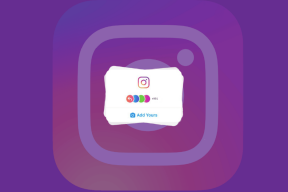คุณสมบัติที่ซ่อนอยู่ 5 อันดับแรกของตัวเลือกนักพัฒนาของ Android
เบ็ดเตล็ด / / February 11, 2022
เมื่อไหร่ก็ตามที่เราได้พูดคุยกันเรื่องที่เกี่ยวข้องกับ การเข้าถึง Android โดยใช้คอมพิวเตอร์ผ่าน ADBเราขอให้คุณเปิดใช้งานเสมอ ตัวเลือกสำหรับนักพัฒนา การเปิดใช้งาน แก้จุดบกพร่อง USB เพื่อให้คอมพิวเตอร์สามารถอ่านอุปกรณ์ Android ของคุณผ่านบริดจ์ ADB แต่นั่นคือสิ่งที่เรายึดมั่นในบทความทั้งหมดของเรา และไม่เคยให้ความสนใจกับตัวเลือกอื่นๆ ที่มีอยู่ในการตั้งค่ามากนัก โดยพื้นฐานแล้ว ตัวเลือกสำหรับนักพัฒนาซอฟต์แวร์มีไว้สำหรับนักพัฒนาในการทดลองสิ่งต่าง ๆ ในขณะที่พัฒนาแอพ/คุณสมบัติบน Android แต่คุณสมบัติบางอย่างเหล่านี้ยอดเยี่ยมมากจนคุ้มค่าที่จะลองใช้ดู

หากนี่เป็นครั้งแรกที่คุณกำลังสำรวจ Developers Option โอกาสที่คุณจะไม่พบมันในเมนูการตั้งค่า Android คุณจะต้องเปิด เกี่ยวกับ หน้าในการตั้งค่าแล้วแตะ สร้างจำนวน 7 ครั้ง จนกว่าคุณจะเห็นการแจ้งเตือนว่าเปิดใช้งานตัวเลือกนักพัฒนาแล้ว ตอนนี้คุณสามารถเข้าถึงเมนูจากการตั้งค่า Android
เมื่อเปิดใช้งานตัวเลือกสำหรับนักพัฒนาแล้ว และคุณได้เปิดใช้งานแล้ว มาพูดถึงคุณสมบัติ 5 อันดับแรกที่คุณต้องเช็คเอาท์
1. เปิดใช้งานการตั้งค่าการแสดงผลระดับสีเทา
เมื่อใช้คุณสมบัตินี้ คุณสามารถเปลี่ยนหน้าจอขาวดำของ Android ได้ ซึ่งมีประโยชน์
หากคุณกำลังอ่านบน droid ของคุณ. ในตัวเลือกนักพัฒนา ให้ค้นหาตัวเลือก กระตุ้นพื้นที่สี และแตะที่มัน จากตัวเลือกให้เลือก เอกรงค์ และบันทึกการตั้งค่า ประสบการณ์ Android ทั้งหมดของคุณจะเป็นแบบขาวดำ
คุณสามารถใช้คุณสมบัตินี้ได้หลายวิธี ผู้ใช้ที่มีหน้าจอ AMOLED บน Android สามารถเปิดคุณสมบัติได้เมื่ออยู่ จริงจังกับการประหยัดพลังงานบนอุปกรณ์. ผู้ชื่นชอบการอ่านสามารถใช้คุณสมบัตินี้เพื่อลดอาการปวดตาได้
บันทึก: ภาพหน้าจอที่ถ่ายในโหมดนี้จะเป็นสี เป็นเพียงจอแสดงผลที่เปลี่ยนแปลง
2. ตำแหน่ง GPS ปลอม (อนุญาตตำแหน่งจำลอง)
เมื่อใช้คุณสมบัตินี้ คุณสามารถใช้แอปต่างๆ ที่มีใน Play Store เพื่อปลอมตำแหน่ง GPS ที่แอปอื่นบนอุปกรณ์ของคุณใช้ จะพบตัวเลือกที่เขียนว่า อนุญาตสถานที่จำลองเพียงแตะที่มันและคุณก็พร้อมที่จะไป
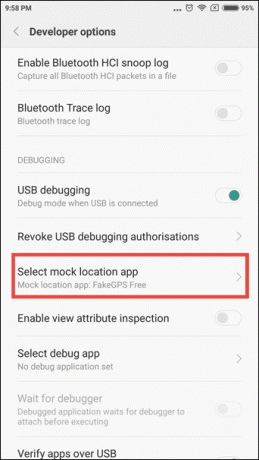
ดาวน์โหลดแอปพลิเคชั่นที่ชื่อว่า ตำแหน่งปลอม Spoofer ฟรี. แอปจะขอให้คุณตั้งค่าตำแหน่งบนแผนที่ และเมื่อคุณตั้งค่าตำแหน่งแล้ว แอปและบริการอื่นๆ จะใช้ตำแหน่งเดียวกับที่แอปปลอมแปลง คุณอาจต้องเปลี่ยนไปใช้โหมด GPS เท่านั้นจากความแม่นยำสูงที่ใช้ Wi-Fi เป็นแหล่งอินพุตสำรองเพื่อดึงข้อมูลตำแหน่งของคุณเพื่อให้ได้ผลลัพธ์ที่ดีที่สุด

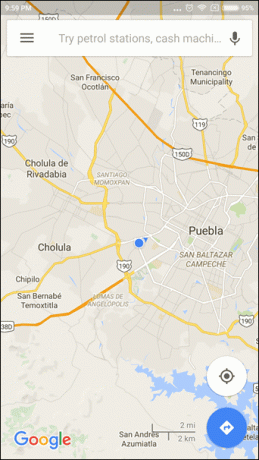
3. ปรับแต่งความเร็วของแอนิเมชั่น
เมื่อคุณนำทางบน Android คุณจะสังเกตเห็นว่าเมื่อหน้าจอเปลี่ยนไป จะมีแอนิเมชั่นบางตัวที่ Android เพิ่มเพื่อความราบรื่น มันเหมือนกับการทับซ้อนกันของเฟรมทั้งสองเพื่อไม่ให้ดูเหมือนถูกตัดออก เหมือนกับการซ้อนภาพในเสียงและวิดีโอ อย่างไรก็ตาม การตั้งค่าเหล่านี้มีไว้สำหรับรูปลักษณ์เท่านั้น และสามารถปิดใช้งานเพื่อเพิ่มความเร็วโดยรวมได้
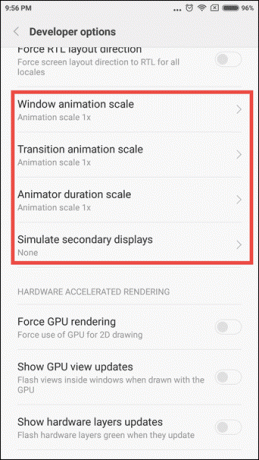

เลื่อนลงมาในตัวเลือก Developers แล้วมองหา สเกลแอนิเมชั่นหน้าต่าง สเกลแอนิเมชั่นการเปลี่ยน, และ มาตราส่วนระยะเวลาของแอนิเมเตอร์. ที่นี่ ยิ่งจำนวนน้อยเท่าไร แอนิเมชั่นก็จะยิ่งเร็วขึ้นเท่านั้น หากคุณไม่สนใจความเร็ว แต่ต้องการให้ธุรกรรมราบรื่นขึ้น เพียงเพิ่มมูลค่า
เคล็ดลับเด็ด: ทำให้ค่าทั้งหมดเป็น 10 แล้วเล่นเกมอมยิ้มที่ซ่อนอยู่ ฉันแน่ใจว่าคุณจะทำลายสถิติทั้งหมด
4. แสดงการใช้งาน CPU บนหน้าจอโอเวอร์เลย์
เคยสงสัยหรือไม่ว่า CPU ที่คุณใช้บน Android ในเวลาใดก็ตาม? มีแอพบางตัวใน Play Store โดยที่คุณจะได้รับข้อมูลแต่ด้วยตัวเลือก Developers ค่าต่างๆ สามารถรับได้โดยไม่ต้องใช้แอพใดๆ และค่านั้นในแบบเรียลไทม์เช่นกัน
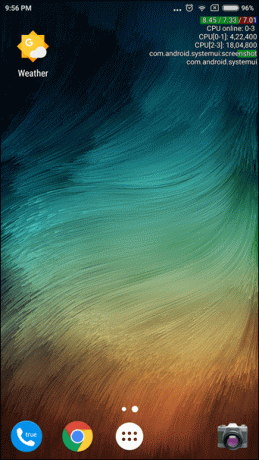
ในตัวเลือกสำหรับนักพัฒนา ให้มองหาแสดงการใช้งาน CPU และตรวจสอบตัวเลือก นั่นคือทั้งหมด; คุณจะเห็นภาพซ้อนทับของการใช้งาน CPU ปัจจุบันของคุณที่ด้านขวาของหน้าจอ คุณจะได้รับชื่อแพ็คเกจของแอพที่ทำงานอยู่เบื้องหลัง ข้อมูลนี้เป็นเพียงการแสดงทักษะของตัวเลือกสำหรับนักพัฒนาซอฟต์แวร์เท่านั้น และควรปิดการใช้งานไว้เพื่อใช้โทรศัพท์
5. ตื่นตัวขณะชาร์จ
ผู้ใช้หลายคนที่มีนิสัยชอบวางโทรศัพท์ไว้บนแท่นชาร์จในสำนักงานหรือบนแท่นชาร์จใกล้ข้างเตียงสามารถปลุกหน้าจอตลอดเวลาได้ เพียงแค่มองหาตัวเลือก ตื่นตัว และตรวจสอบเพื่อเปิดใช้งานตัวเลือก
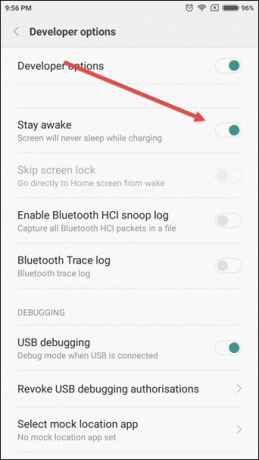
อุปกรณ์จะไม่เข้าสู่โหมดสลีปในขณะที่กำลังชาร์จโทรศัพท์และมีประโยชน์ในบางสถานการณ์
บทสรุป
นั่นเป็นเพียงจุดเริ่มต้น มีตัวเลือกอื่นๆ มากมายให้สำรวจในเมนูนักพัฒนาซอฟต์แวร์ของ Android ดังนั้น ให้สำรวจตัวเลือกเหล่านี้และแชร์คุณลักษณะอื่นๆ ที่คุณพบว่ามีประโยชน์สำหรับผู้ใช้ Android คนอื่นๆ กับเรา
ดูเพิ่มเติมที่:GT อธิบาย: เมนูการทดสอบ Android และฟังก์ชันต่างๆ หมายความว่าอย่างไร
ปรับปรุงล่าสุดเมื่อ 03 กุมภาพันธ์ 2022
บทความข้างต้นอาจมีลิงค์พันธมิตรที่ช่วยสนับสนุน Guiding Tech อย่างไรก็ตาม ไม่กระทบต่อความถูกต้องด้านบรรณาธิการของเรา เนื้อหายังคงเป็นกลางและเป็นของแท้